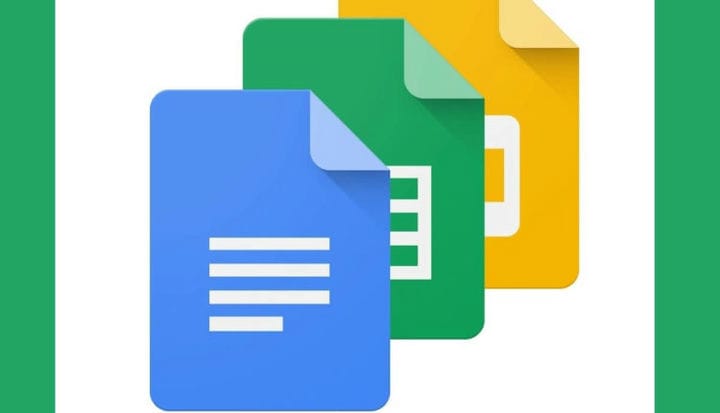Как превратить Google Таблицы в переводчик
Чтобы исправить различные проблемы с ПК, мы рекомендуем DriverFix: это программное обеспечение будет поддерживать ваши драйверы в рабочем состоянии, тем самым защищая вас от распространенных компьютерных ошибок и сбоев оборудования. Проверьте все свои драйверы сейчас за 3 простых шага:
- Загрузите DriverFix (проверенный файл для загрузки).
- Нажмите «Начать сканирование», чтобы найти все проблемные драйверы.
- Нажмите «Обновить драйверы», чтобы получить новые версии и избежать сбоев в работе системы.
- DriverFix в этом месяце скачали 502 786 читателей.
Многие люди любят Google Документы, Таблицы и все другие бесплатные офисные сервисы от Google из-за того, насколько они эффективны и знакомы.
Они также совместимы со своими аналогами от Microsoft (Google Docs с Microsoft Word, Google Sheets с Microsoft Excel и т.д. ), Что делает их идеальными для личного использования с ограниченным бюджетом.
Меньшее количество людей знает, насколько Документы Google перекрестно совместимы с другими сервисами Google. Хорошим примером является то, как вы можете использовать Google Таблицы и превратить их в многоязычный переводчик.
Это можно легко сделать, манипулируя несколькими ячейками и давая им определенные функции для работы.
В этом пошаговом руководстве мы покажем вам, как превратить простой документ Google Таблиц в универсальный переводчик. При этом вам больше не нужно будет переходить в приложение Google Translate на отдельной вкладке.
Как превратить Google Таблицы в универсальный переводчик?
- Запустите ваш браузер
- Идти к https://docs.google.com/
- Нажмите кнопку главного меню в верхнем левом углу (выглядит как 3 горизонтальные линии)
- В раскрывающемся списке выберите Таблицы.
- Нажмите на тот, который помечен как Пустой, чтобы начать новую электронную таблицу.
- Выберите ячейку и пометьте ее названием языка для облегчения распознавания
- В нашем примере мы выбрали английский
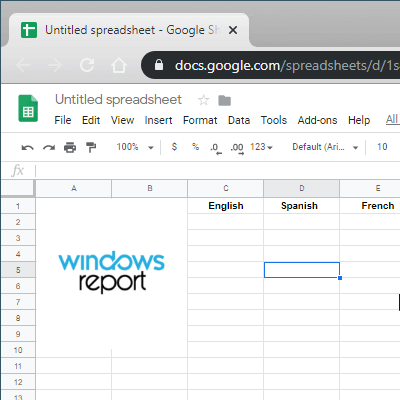
- В нашем примере мы выбрали английский
- Выделите другие ячейки и пометьте их названиями на других языках.
- Опять же, в нашем тесте мы выбрали испанский и французский
- Прямо под ячейкой, где вы писали по-английски, напишите английское слово или предложение
- Выберите другую ячейку, например, прямо под испанским, и напишите следующую строку на панели функций (fx):
- Нажмите Enter
После непродолжительного времени загрузки в целевой ячейке будет содержаться испанский перевод исходной ячейки. Одна из замечательных особенностей этого трюка заключается в том, что он поддерживает перетаскивание, то есть вы можете взять функцию и перетащить ее по столбцу, и она будет соответствующим образом адаптироваться.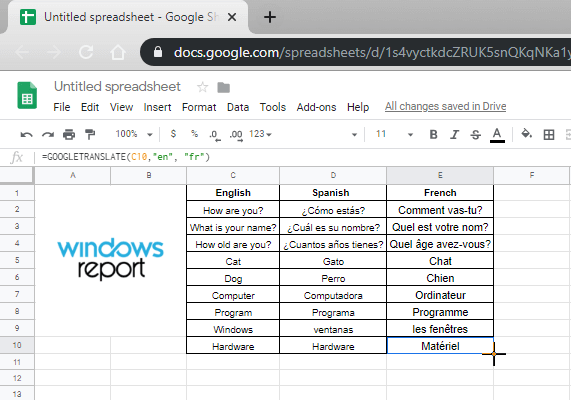
Кроме того, этот трюк работает со всеми языками, поддерживаемыми Google Translate.
Чтобы получить краткий обзор всех основных сокращений языков, ознакомьтесь со списком ниже:
- Английский – en
- Испанский – es
- Французский – fr
- Немецкий – ge
- Итальянский – it
- Португальский – pt
- Русский – ru
- Арабский – ar
- Нет – привет
- Chinee – zh
- Японский – да
- Корейский – я
- Вьетнамский – en
Вы нашли этот трюк полезным? Если у вас есть другие вопросы или предложения, оставьте их в разделе комментариев ниже, и мы обязательно их рассмотрим.
СООТВЕТСТВУЮЩИЕ СТАТЬИ, ВЫ ДОЛЖНЫ ПРОВЕРИТЬ:
- С помощью этого руководства можно за считанные секунды добавить в Google Таблицы планки погрешностей.
- 3 лучших браузера для Google Docs в 2019 году
- 3 способа создать потрясающие рамки в Google Документах